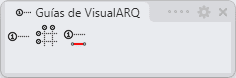Guías
- Insertar una guía
- Guía desde curvas
- Puntos de control
- Opciones y parámetros de inserción
- Visualización de guías
- Comportamiento de los objetos vinculados a guías
Las guías son líneas etiquetadas en 2D que actúan como puntos de referencia y ayudan a alinear los diferentes elementos del diseño.
Estos elementos pueden ser tanto objetos de VisualARQ como geometría de Rhino (polisuperficies, superficies, curvas, etc).
Insertar una guía
Después de ejecutar el comando vaGuía, siga los pasos desde la línea de comandos. Pulse el botón derecho del ratón o INTRO para aceptar y pasar al siguiente paso.
Pasos:
- Especifique el punto de inserción de la guía (solo en las vistas Superior o Perspectiva).
- Especifique el punto final de la guía.
Durante este comando, escriba E o haga clic en la opción Etiqueta de la línea de comandos para definir el texto de la etiqueta de la guía.
NotaAl volver a ejecutar el comando, VisualARQ recordará el texto de la última guía insertada y seguirá una secuencia ordenada de texto y números (1, 2, 3, 4..., A, B, C, D,... G3, G4, G5, G6..., etc).
Guía: Desde curvas
Opción para crear guías a partir de curvas dibujadas previamente.
Después de ejecutar el comando vaGuía > DesdeCurvas, siga los pasos desde la línea de comandos. Pulse el botón derecho del ratón o INTRO para aceptar y pasar al siguiente paso.
Pasos:
- Seleccione una Curva o varias Curvas que se utilizarán para generar guías. Estas curvas pueden ser de cualquier forma o tipo, siempre y cuando sean planas.
- Especifique el nombre de la etiqueta: escriba un texto para la etiqueta de la guía. Si se han seleccionado varias curvas, las etiquetas seguirán una secuencia ordenada de texto y números (1, 2, 3, 4..., A, B, C, D,... G3, G4, G5, G6..., etc).
Puntos de control 
Las guías tienen los siguientes puntos de control:
- Puntos de control de borde. Puntos de inserción inicial y final.
- Flecha de control superior: permite modificar el alcance vertical de la guía hacia arriba. (No se puede editar en la vista Superior).
- Flecha de control inferior: permite modificar el alcance vertical de la guía hacia abajo. (No se puede editar en la vista Superior).
Las guías también muestran sus planos cuando tienen los puntos de control activados.
Los puntos de control de este objeto se activan del mismo modo que cualquier otro objeto de Rhino. Más detalles.
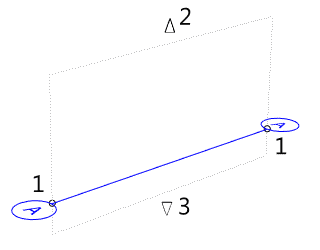
Opciones y parámetros de inserción
Todos los parámetros y opciones de inserción de guía pueden modificarse en el cuadro de diálogo Propiedades de objeto  , o bien en la sección Propiedades de VisualARQ (en el panel Propiedades de Rhino
, o bien en la sección Propiedades de VisualARQ (en el panel Propiedades de Rhino ).
).
General
- Tipo: guía.
- Nombre: campo para distinguir una guía de otras. El nombre también se utiliza como texto que aparece en las etiquetas de las guías.
- Descripción: campo para notas personalizadas.
- Estilo: lista de estilos de guía disponibles en el documento.
Geometría
- Alineación del texto: alineación del texto dentro de la etiqueta de la guía. Este parámetro también se puede definir por estilo. Hay tres opciones disponibles:
- Horizontal: el texto se orientará a lo largo del eje X.
- Vertical: el texto se orientará a lo largo del eje Y.
- Alineada: el texto se orientará siguiendo la dirección de la guía.
- Ubicación del texto: define en cuál de las dos etiquetas de la guía aparecerá el texto. Este parámetro también se puede definir por estilo. Hay tres opciones disponibles:
- En ambos extremos: el texto y la etiqueta aparecerán en ambos extremos de la guía.
- Al inicio de la curva: el texto y la etiqueta aparecerán solo en el punto de inicio de la guía.
- Al final de la curva: el texto y la etiqueta aparecerán solo en el punto final de la guía.
- Elevación superior: este valor define el rango vertical superior de la guía en las vistas de alzado. De manera predeterminada, utiliza la elevación del nivel más alto + 4 metros.
- Elevación inferior: este valor define el rango vertical inferior de la guía en las vistas de alzado. De manera predeterminada, utiliza la elevación del nivel más bajo - 1 metro.
Visualización
Las guías se muestran como líneas 2D etiquetadas en sus bordes en el plano de construcción actual de cada vista.
Desde las vistas Superior y Perspectiva, las guías se muestran en el plano de construcción horizontal (del nivel actual o de todos los niveles, según la configuración de la vista de estilo de la guía).
En las vistas de alzado (Frontal, Izquierda, Derecha, etc.), las guías se muestran como líneas verticales 2D etiquetadas, siempre que su curva de trayectoria sea perpendicular al plano de la vista. El rango superior e inferior de la guía se puede definir mediante sus propiedades de elevación Superior e Inferior, o utilizando las flechas de control Superior e Inferior.
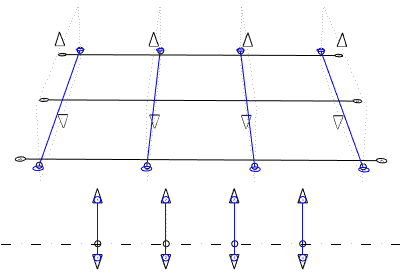
Visualización de las guías en las vistas Superior y Frontal.
Comportamiento de los objetos vinculados a guías
Cuando se insertan objetos y geometría con forzado a las guías, estos se vinculan a ellas, según los tipos de objeto válidos definidos por los estilos de guía.
Esto significa que los objetos alineados sobre guías, o que tienen uno de sus bordes o puntos asentados sobre la guía, se moverán o estirarán (solo en el caso de objetos VisualARQ) si las guías se mueven.
Cuando se crean guías sobre objetos existentes, éstos se vincularán a las guías en las siguientes situaciones:
- Muros: cuando la guía esté alineada con sus curvas de trayectoria o sus bordes inferiores laterales.
- Muros cortina, vigas, escaleras y barandas: cuando la guía está alineada con sus curvas de trayectoria.
- Losas y cubiertas: cuando la guía está alineada con cualquiera de sus bordes o vértices.
- objetos Pilar, Mueble, Elemento y Anotación: cuando la guía está alineada con su punto de inserción.
- Extrusiones, mallas, superficies y polisuperficies: cuando la guía está alineada con cualquiera de sus bordes o vértices.
Desvincular objetos de las guías
Los objetos se pueden separar de las guías desde la sección Restricciones ![]() , en el panel Propiedades de Rhino
, en el panel Propiedades de Rhino  .
.
NotaCuando las guías se mueven o se estiran desde uno de sus puntos finales a lo largo de la dirección de la guía, los objetos vinculados a esas guías no se verán afectados, a menos que parte de ellos estén situados en los bordes de la guía que se ha movido.